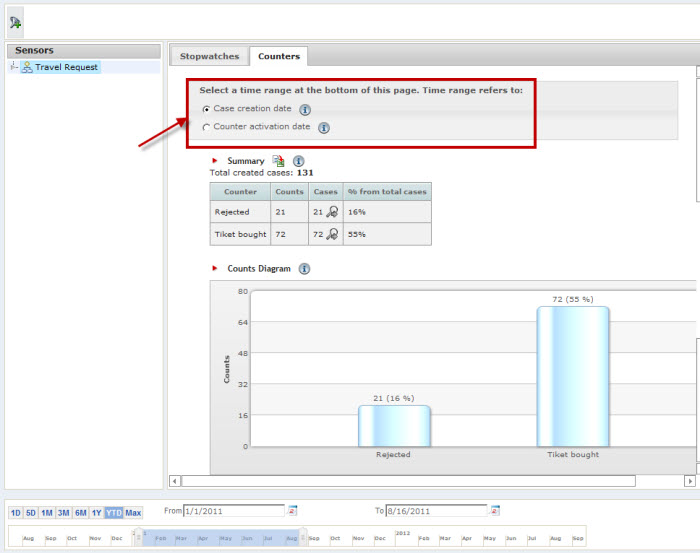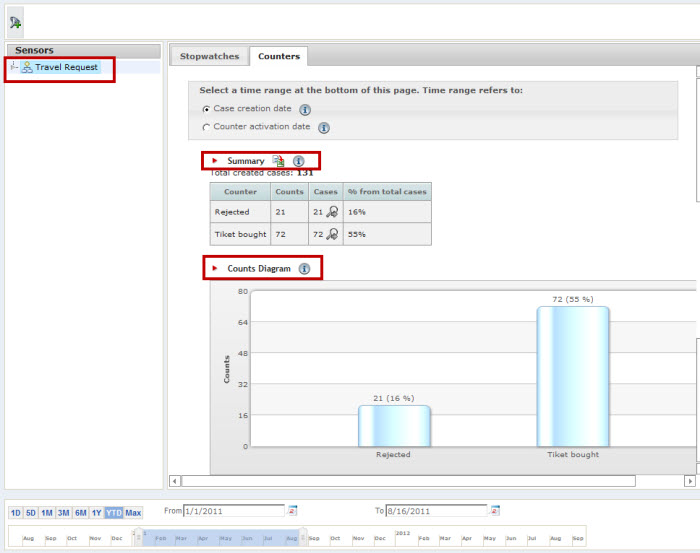Analisis de Sensores
De
<keywords content="keywords"> Fase de análisis, reportes, rutas, ruta, sensor, sensores, cronómetro </keywords>
Contenido |
Análisis de Sensores
Bizagi provee a las organizaciones indicadores que son claros y fáciles de interpretar basados en información del negocio precisa y en tiempo real. También permite a los dueños de los procesos realizar de forma ágil ajustes en el flujo del proceso, adicionalmente la toma de decisiones se realiza de manera más eficiente logrando optimizar el desempeño de los procesos del negocio.
A través del menú de Análisis de Sensores, en la opción de Editar Sensores utilizando Cronómetro y Contador, Bizagi ofrece brinda la funcionalidad de realizar una mejora continua de los procesos de revisión y control de:
- Tiempo y número de casos entre dos tareas del proceso.
- Número de activaciones para una tarea.
- Comparaciones SLA.
- Número de reportes y capacidades.
Cronómetros
El cronómetro determinará el número de casos que han pasado a través de una ruta escogida y el tiempo que han tardado en completarse. El tiempo es cronometrado desde el momento que entra por primera vez a la tarea marcada como Desde aquí, hasta el momento que abandona la tarea marcada como Hasta aquí. Únicamente los casos que completaron el camino seleccionado son tenidos en cuenta para los reportes. En un solo caso es posible repetir el mismo camino varias veces, ya que se pueden tener diferentes instancias de cronómetros en el mismo caso.
Existen cinco reportes diferentes para cada cronómetro
![]() Resumen de Ciclo de tiempo
Está tabla muestra el número de veces que la ruta seleccionada ha sido completada así como el tiempo mínimo, máximo y promedio que duro en ejecución. La tabla también muestra el porcentaje de casos terminados a tiempo y el número de casos que tuvieron retrasó de acuerdo al SLA.
Resumen de Ciclo de tiempo
Está tabla muestra el número de veces que la ruta seleccionada ha sido completada así como el tiempo mínimo, máximo y promedio que duro en ejecución. La tabla también muestra el porcentaje de casos terminados a tiempo y el número de casos que tuvieron retrasó de acuerdo al SLA.
![]() Nivel de Servicio
Muestra para el cronómetro seleccionado el número de casos que gastaron desde 0 hasta más de 6 días en ser completados.
Nivel de Servicio
Muestra para el cronómetro seleccionado el número de casos que gastaron desde 0 hasta más de 6 días en ser completados.
![]() Histograma de Duraciones
El diagrama muestra el número de días que una instancia del cronómetro tomó en ser completada. La línea punteada vertical divide las instancias cuya duración es inferior a la esperada de aquellas que tomaron más tiempo de lo previsto.
Histograma de Duraciones
El diagrama muestra el número de días que una instancia del cronómetro tomó en ser completada. La línea punteada vertical divide las instancias cuya duración es inferior a la esperada de aquellas que tomaron más tiempo de lo previsto.
![]() Tendencia de Duraciones
El gráfico muestra el tiempo promedio de duración del cronómetro en un rango de tiempo seleccionado.
Tendencia de Duraciones
El gráfico muestra el tiempo promedio de duración del cronómetro en un rango de tiempo seleccionado.
![]() Tendencia Activaciones vs Cierres
Muestra el número de activaciones y el número de cierres en un rango de tiempo seleccionado.
Tendencia Activaciones vs Cierres
Muestra el número de activaciones y el número de cierres en un rango de tiempo seleccionado.
El siguiente video muestra cómo crear Cronómetros.
<videoflash>1opcS_NmK7E|640|505|</videoflash>
El siguiente video muestra cómo editar Cronómetros.
<videoflash>6yyNLFpa-G0|640|505|</videoflash>
El proceso seleccionado de nuestro Process Central es Solicitud de Viajes. En este proceso, un empleado solicita un viaje de negocios, el cual puede ser aprobado o rechazado por el jefe. De acuerdo a los requerimientos del viaje, el empleado puede necesitar tiquetes aéreos, reservación de hotel y un adelanto.
Información importante de los Cronómetros
- Los cronómetros son creados por los usuarios: cada usuario define la ruta que considere necesaria. Estos son creados en Portal de Trabajo.
- El usuario puede escoger un filtro de las Dimensiones definidas anteriormente.
- En los rangos de tiempo se pueden escoger fechas de inicio y de finalización.
- Cada cronómetro puede ser eliminado o editado en cualquier momento.
- Los cronómetros pueden ser exportados a Excel.
Contadores
Los contadores son seleccionados para una actividad específica dentro del proceso para obtener el número de veces que el flujo del proceso ha pasado por ella. Este sensor es útil para determinar índices de reprocesamiento y bucles. Esta función provee información para optimizar el proceso, identificar tendencias de activaciones, contar y listar los casos involucrados.
Conteos por casos y Conteos Absolutos
Los Contadores tienen dos vistas: Fecha de creación del caso y Fecha de activación del contador
![]() Fecha de creación del caso
Estos Contadores SÓLO incluirán los casos que haya pasado por la actividad seleccionada Y HAYAN SIDO CREADOS durante el periodo elegido de tiempo. Es decir, un caso creado durante el periodo escogido que active la figura, contará.
Fecha de creación del caso
Estos Contadores SÓLO incluirán los casos que haya pasado por la actividad seleccionada Y HAYAN SIDO CREADOS durante el periodo elegido de tiempo. Es decir, un caso creado durante el periodo escogido que active la figura, contará.
![]() Fecha de activación del contador
Estos contadores incluirán TODOS los casos que pasen por la actividad seleccionada sin importar la fecha de creación. Es decir, casos creados ANTES o durante el periodo de tiempo escogido, que activen la figura, contarán.
Fecha de activación del contador
Estos contadores incluirán TODOS los casos que pasen por la actividad seleccionada sin importar la fecha de creación. Es decir, casos creados ANTES o durante el periodo de tiempo escogido, que activen la figura, contarán.
Reportes generales o individuales
Inicialmente los Contadores serán mostrados juntos para cada proceso, con el nombre del proceso colapsado. Cada proceso despliega dos reportes:
![]() Resumen
La tabla muestra todos los contadores para el proceso. Cada contados muestra el conteo de activaciones. Un caso puede llegar a activar la misma actividad más de una vez; la actividad será contada cada vez que se active. Por lo tanto el número de casos siempre será menor o igual al contador de la actividad. También se muestra el porcentaje de casos contados respecto al total de casos.
Resumen
La tabla muestra todos los contadores para el proceso. Cada contados muestra el conteo de activaciones. Un caso puede llegar a activar la misma actividad más de una vez; la actividad será contada cada vez que se active. Por lo tanto el número de casos siempre será menor o igual al contador de la actividad. También se muestra el porcentaje de casos contados respecto al total de casos.
![]() Diagrama de Conteos
Este diagrama es un histograma que muestra todos los contadores y sus resultados.
Diagrama de Conteos
Este diagrama es un histograma que muestra todos los contadores y sus resultados.
Cuando un usuario expande el proceso, podrá acceder el reporte individual del Contados. Cada contador tiene dos reportes:
![]() Resumen
La tabla muestra el número de veces que la actividad seleccionada ha estado activa y en el número de casos que contienen la actividad. Un caso puede llegar a activar la misma actividad más de una vez; la actividad será contada cada vez que se active. Por lo tanto el número de casos siempre será menor o igual al contador de la actividad. También se muestra el porcentaje de casos contados respecto al total de casos.
Resumen
La tabla muestra el número de veces que la actividad seleccionada ha estado activa y en el número de casos que contienen la actividad. Un caso puede llegar a activar la misma actividad más de una vez; la actividad será contada cada vez que se active. Por lo tanto el número de casos siempre será menor o igual al contador de la actividad. También se muestra el porcentaje de casos contados respecto al total de casos.
![]() Tendencia de contador
El diagrama muestra la tendencia del número de activaciones de cada contador.
Tendencia de contador
El diagrama muestra la tendencia del número de activaciones de cada contador.
Información importante de Contadores
- Los contadores son creados por los usuarios: cada usuario define la ruta que considere necesaria. Estos son creados en Portal de Trabajo.
- El usuario puede escoger un filtro de las Dimensiones definidas anteriormente.
- En los rangos de tiempo se pueden escoger fechas de inicio y de finalización.
- Cada contador puede ser eliminado o editado en cualquier momento.
- Los contadores pueden ser exportados a Excel.
El siguiente video muestra como crean un contador.
<videoflash>oQxVQ8wYSjw|640|505|</videoflash>
El siguiente video muestra como editar y trabajar con contadores.
<videoflash>xtTkbQ22Iv4|640|505|</videoflash>
<comments />